Spotify bunu şu anda oynatamıyor mu? 10 kolay numara 🚀💻
Spotify'ın Android ve iOS'un yanı sıra Windows işletim sistemi için de uygulamaları bulunuyor. Ancak Android ve iOS sürümleriyle karşılaştırıldığında Windows sürümü daha az optimize edilmiş ve bazı hatalar içeriyor.
Spotify masaüstü uygulamasını kullanarak müzik dinlerken hatalarla karşılaşmak yaygındır. "Spotify bunu şu anda çalamıyor" hata mesajı son zamanlarda PC kullanıcılarını endişelendiriyor. Bu hata mesajıyla karşılaştıysanız, bu kılavuzu okumaya devam edin. 🎧
'Spotify bunu şu anda çalamıyor' hatasını neden alıyorum?
Windows'ta 'Spotify bunu şu anda çalamıyor' hata mesajının arkasındaki neden henüz keşfedilmedi. Ancak bunun, aralarında dengesiz internet bağlantısı, güncel olmayan önbellek dosyaları, bozuk Spotify uygulama verileri gibi sorunların da olduğu görülüyor.
Hata mesajının kesin nedeni henüz belirlenemediğinden, sorunu çözmek için bazı genel yöntemlere başvurmamız gerekiyor. Hata mesajının kendisi herhangi bir özel nedene işaret etmiyor.
Karmaşık 'Spotify bunu şu anda çalamıyor' hatasını düzeltin içinde Pencereler 10/11 çünkü farklı yöntemler izlemek gerekiyor. Sorun çözülene kadar bu yöntemleri denemeniz gerekiyor.
1. Spotify Masaüstü Uygulamasını yeniden başlatın
'Spotify bunu şu anda çalamıyor' hata mesajıyla karşılaşırsanız uygulamayı yeniden açmalısınız.
Uygulamayı kapatıp yeniden açın Spotify masaüstü. Spotify masaüstü uygulamasını yeniden açtığınızda sunucuyla olan bağlantınız yenilenecek ve 'Spotify bunu şu anda çalamıyor' hata mesajı çözülecektir. 🔄
2. İnternetinizi Kontrol Edin

İnternetiniz çalışmıyorsa ne kadar uğraşırsanız uğraşın Spotify'da şarkı çalamazsınız. 'Spotify bunu şu anda çalamıyor' mesajı genellikle masaüstü uygulamasının sunucusuyla veri alışverişi yapamadığı durumlarda görüntülenir.
Masaüstü uygulaması veri alışverişinde başarısız olduğunda, kullanıcılar 'Spotify bunu şu anda çalamıyor' hata mesajını görüyor.
Bu nedenle diğer yöntemlere geçmeden önce internet bağlantınızın çalışıp çalışmadığını ve stabil olup olmadığını kontrol edin. İnternetiniz çalışıyorsa ancak hala hata alıyorsanız, bir sonraki yöntemlere geçin.
3. Spotify'ın kapalı olup olmadığını kontrol edin
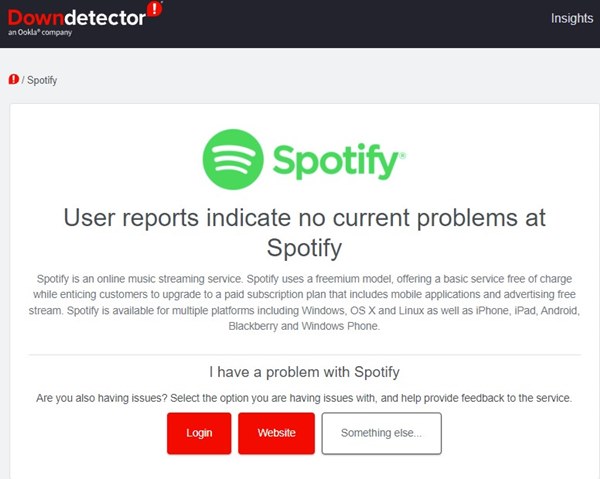
İnternetiniz çalışıyorsa ve Spotify masaüstü uygulamasını yeniden açtıysanız ancak hâlâ 'Spotify bunu şu anda çalamıyor' hata mesajını görüyorsanız, Spotify'ın kapalı olup olmadığını kontrol etmeniz gerekir.
Spotify yalnızca sunucular aktif olduğunda çalışacaktır. Spotify'ın sunucuları kapalı olduğunda masaüstü uygulaması, 'Spotify bunu şu anda çalamıyor' gibi çeşitli hatalar gösterebilir.
Spotify'ın bir sunucu kesintisi yaşamadığını doğrulamak için, DownDetector'daki Spotify durum sayfası. Sunucular kapalıysa birkaç dakika veya birkaç saat beklemeniz gerekir. ⏳
4. Oynatma Sırasında Hoparlörleri Devre Dışı Bırakın ve Tekrar Etkinleştirin
Spotify topluluğundaki birçok kullanıcı, oynatma ayarlarından hoparlörleri devre dışı bırakıp etkinleştirerek 'Spotify bunu şu anda çalamıyor' hatasını çözdüklerini iddia etti.
Sorunu çözmek için bilgisayarınızdaki hoparlör oynatma ayarlarını değiştirmeniz gerekir. İşte nasıl:
1. Üzerine tıklayın Windows Arama ve yazıyor Sistem Sesi.
2. Uygulamayı açın Sistem Seslerini Değiştir listeden.
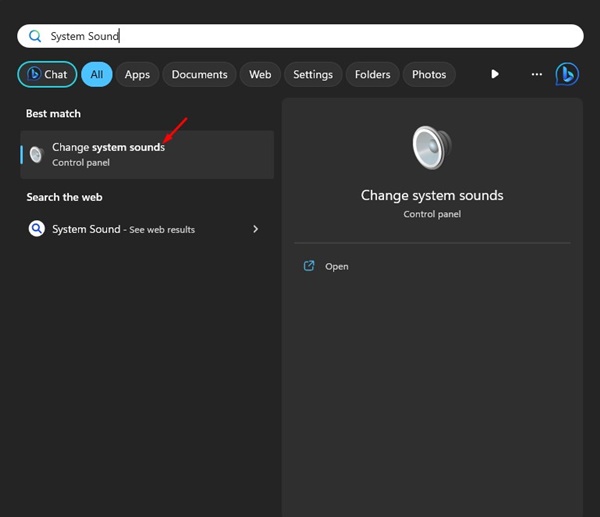
3. Şimdi sekmeye geçin Üreme.
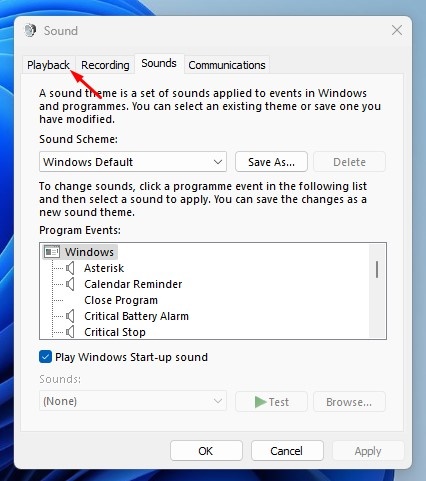
4. Mevcut ses aygıtınıza sağ tıklayın ve şunu seçin: Devre dışı bırakmak. Bu işlem tamamlandıktan sonra, üzerine tıklayın Uygula.

5. Şimdi ses aygıtınıza sağ tıklayın ve şunu seçin: Olanak vermek. Bunu yaptıktan sonra, düğmeye tıklayın Uygula.

5. Donanım Hızlandırmayı Devre Dışı Bırakın
Donanım Hızlandırma özelliği Spotify'ın masaüstü sürümünde mevcut. Bu özellik etkinleştirildiğinde, iş yükü özel GPU'ya aktarılır ve CPU diğer görevleri gerçekleştirmek için serbest kalır.
Donanım hızlandırma Spotify'ın görsel performansını iyileştirir, ancak bazen hatalara yol açabilir. 'Spotify bunu şu anda çalamıyor' hatasını düzeltmek için şunu deneyin: donanım hızlandırmayı devre dışı bırak.
1. Spotify masaüstü uygulamasını açın ve üç puan.
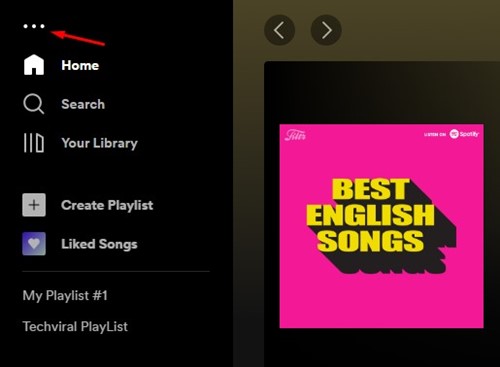
2. Görünen seçenekler listesinden şunu seçin: Düzenle > Tercihler.

3. Şimdi, seçeneğe tıklayın Gelişmiş Ayarları Göster Ayarlar sayfasında.
4. Şimdi Uyumluluk bölümünde, anahtarı kapatın Donanım Hızlandırmayı Etkinleştir
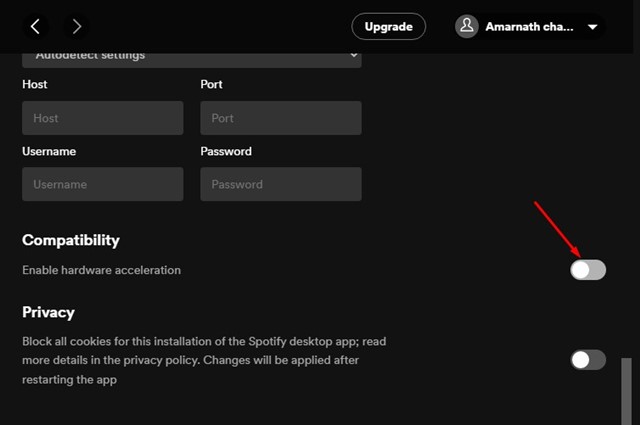
6. Ses Oynatma Kalitesini Değiştirin
Daha önce Spotify Premium kullanıcısıysanız ancak yakın zamanda aboneliğinizi iptal ettiyseniz, Spotify masaüstü uygulamanız yine de müziği yüksek kalitede çalmayı deneyebilir.
Bu, 'Spotify bunu şu anda çalamıyor' hata mesajının tetiklenmesine neden olabilir. Yani Spotify'ın ücretsiz planına geçtiyseniz, ses kalitenizi de ayarlamanız gerekecek.
1. Masaüstünüzde Spotify uygulamasını başlatın ve profil resmi sağ üst köşede.

2. Görünen seçenekler listesinden, üzerine tıklayın Ayarlar.

3. Ayarlar'da aşağı kaydırın ses kalitesi. Daha sonra seçin Otomatik Ses Kalitesi'ne gidin ve değişiklikleri kaydedin.

Spotify'da 'Spotify bunu şu anda çalamıyor' mesajını çözmek için ses kalitesini nasıl değiştireceğinizi öğrenin.
7. Crossfade Değerini 0 olarak ayarlayın
Tüm yöntemleri denedikten sonra bile 'Spotify bunu şu anda çalamıyor' hata mesajını almaya devam ediyorsanız, crossfade değerini 0 olarak ayarlamanız gerekir. Crossfade özelliği, bir çalma listesindeki şarkılar arasında yumuşak geçişler sağlar, ancak bazen oynatma sorunlarına neden olabilir. Burada size crossfade değerinin nasıl 0'a ayarlanacağını gösteriyoruz.
1. Öncelikle masaüstü bilgisayarınızda Spotify uygulamasını açın. Bu işlem tamamlandıktan sonra, üzerine tıklayın kullanıcı adı.

2. Görünen seçenekler listesinden şunu seçin: Ayarlar.

3. Ayarlar ekranında, Oynatma'ya gidin. Şimdi, ister devre dışı bırakır seçenek Crossfade Şarkıları o değerini 0'a ayarlar.

8. Hoparlörleriniz için Varsayılan Biçim Ayarlarını Değiştirin
Hoparlör çıkış formatını değiştirmek, birçok kullanıcının 'Spotify bunu şu anda çalamıyor' hata mesajını çözmesine yardımcı oldu. Yani bu yöntemde PC hoparlörlerinizin varsayılan format ayarlarını değiştirmeniz gerekiyor.
1. İlk olarak butona tıklayın Windows başlatma ve seç Ayarlar.

2. Ayarlar'da Sistem bölümüne geçin ve seçin Sesler.
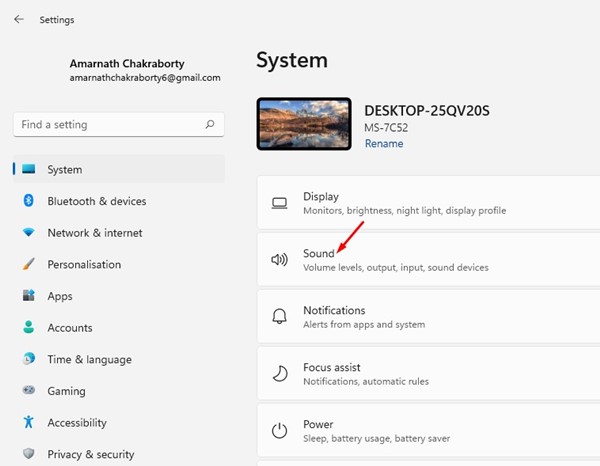
3. Bağlı hoparlörünüze tıklayın ve şuraya gidin: biçim ayarları.
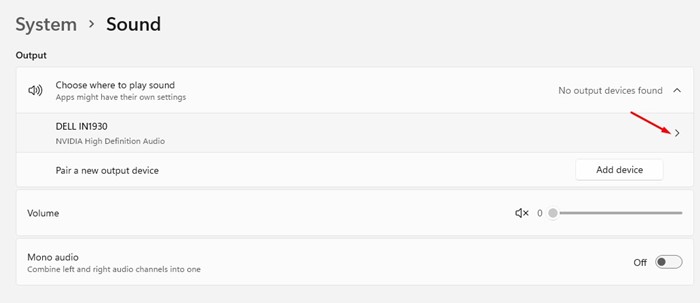
4. Biçim açılır menüsüne tıklayın ve daha düşük veya daha yüksek bir HZ ses formatı seçin.
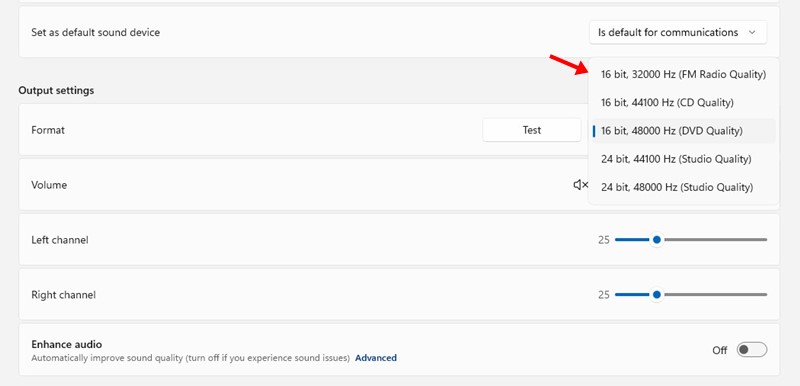
'Spotify bunu şu anda çalamıyor' hata mesajını çözen formatı bulana kadar farklı formatları denemelisiniz. 🎶
9. Masaüstünde Spotify Uygulama Önbelleğini Temizleyin
Eğer hiçbir yöntem işe yaramazsa masaüstünüzdeki Spotify uygulamasının önbellek dosyasını temizlemeyi deneyebilirsiniz. Bunun için aşağıda paylaştığımız basit adımları takip edebilirsiniz.
1. Masaüstünüzde Spotify uygulamasını açın ve profil resmi.

2. Görünen seçenekler listesinden şunu seçin: Ayarlar.

3. Ayarlar’da Depolama bölümüne doğru aşağı kaydırın. Daha sonra üzerine tıklayın Önbelleği Temizle.

İşlem tamamlandıktan sonra, 'Spotify bunu şu anda çalamıyor' hata mesajını çözmek için Spotify masaüstü uygulamanızı yeniden açın.
10. Spotify Masaüstü Uygulamasını yeniden yükleyin
Eğer buraya kadar geldiyseniz ve hiçbir yöntem işe yaramadıysa, geriye kalan tek seçenek Spotify masaüstü uygulamasını yeniden yüklemektir.
Spotify uygulamasını Windows'unuzdan kaldırıp tekrar yüklemeyi deneyebilirsiniz. Ancak kaldırmadan önce çalma listelerinizi yedeklediğinizden emin olun. Bu işlem aynı zamanda kullanıcı tarafından oluşturulan ayarları, önbelleği ve veri dosyalarını da bilgisayarınızdan silecektir.
Yani, bu sorunu çözmenin en iyi yollarından bazıları şunlardır: Mesajdan hata 'Spotify olamaz bunu şimdi çal'. Spotify hata mesajıyla ilgili daha fazla yardıma ihtiyacınız varsa yorumlarda bize bildirin. Ayrıca eğer yazı size yardımcı olduysa arkadaşlarınızla da paylaşmayı unutmayın. 📲




















